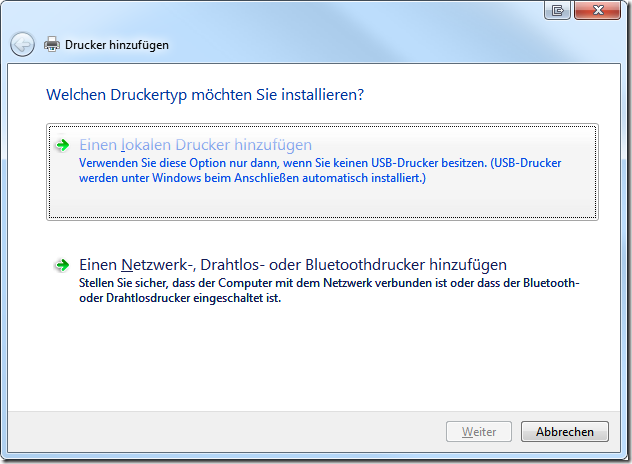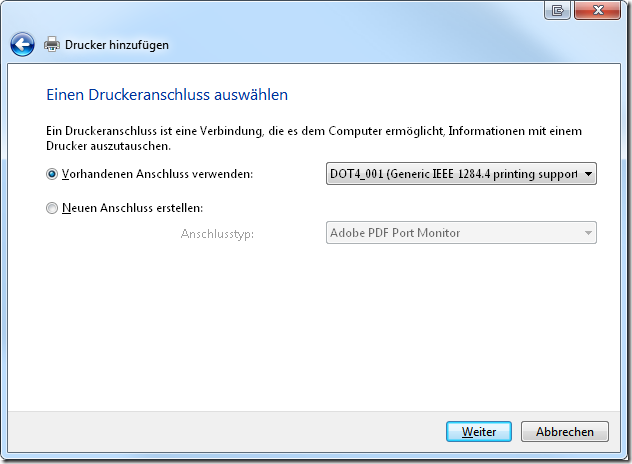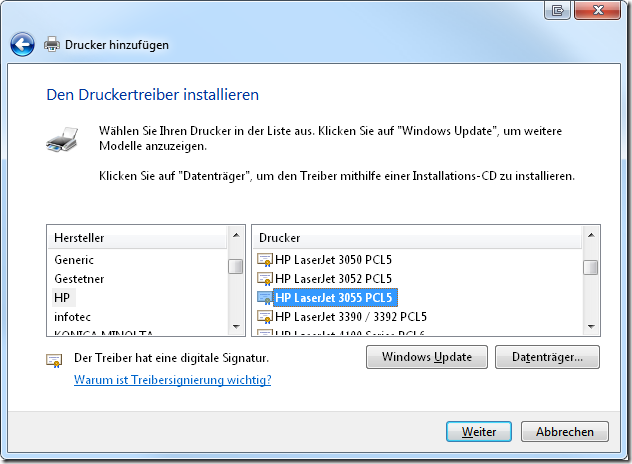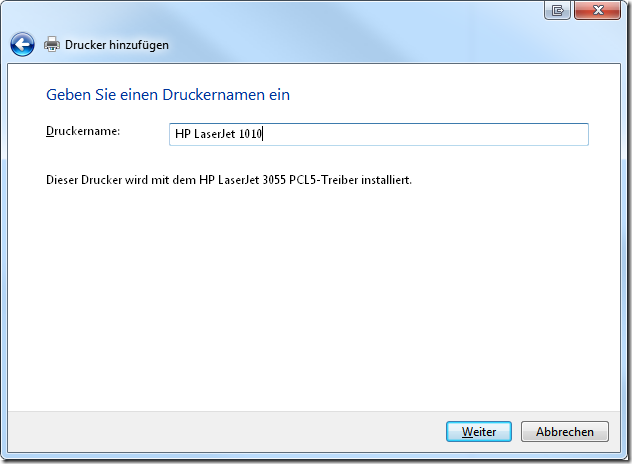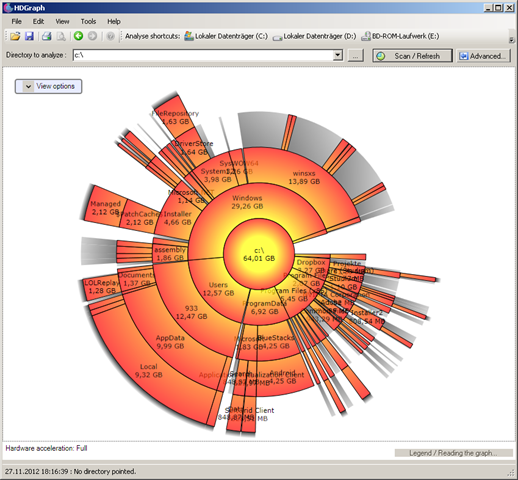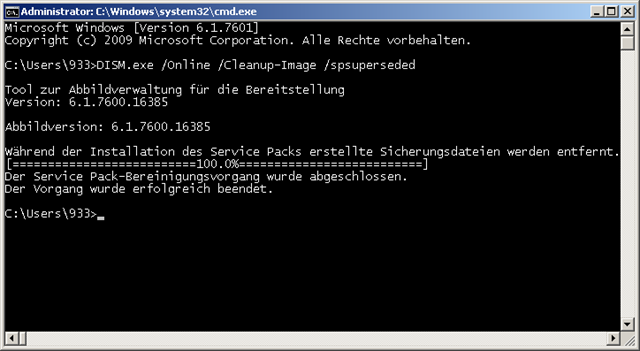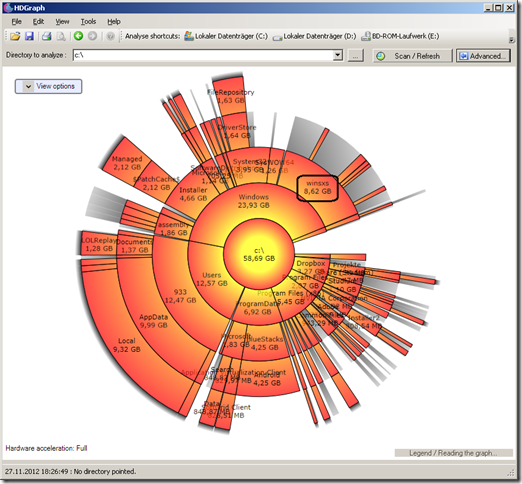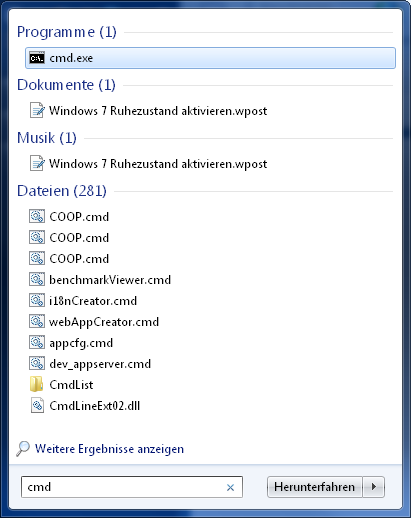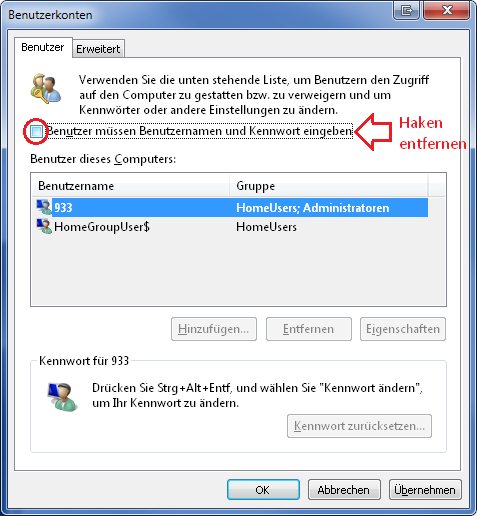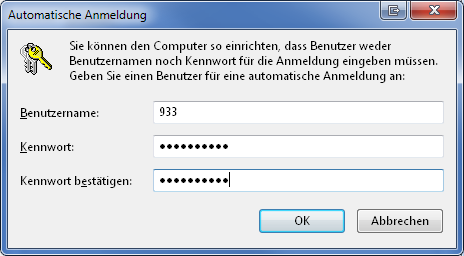Posted: Januar 7th, 2013 | Filed under: Betriebsysteme, Software, Tutorials | Tags: 1010, Drucker, HP, installieren, LaserJet, LaserJet 1010, LaserJet 3055, Treiber, Windows 7 | 21 Comments »
Leider Funktioniert Plug & Play bei dem HP LaserJet 1010 unter Windows 7 nicht wirklich. Manuell kann der Drucker über den Treiber des Druckers HP LaserJet 3055 folgendermaßen installiert werden (Systemsteuerung > Hardware und Sound > Gerät hinzufügen).
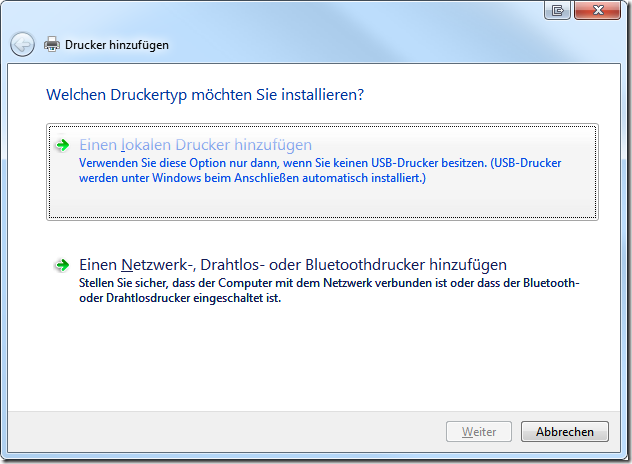
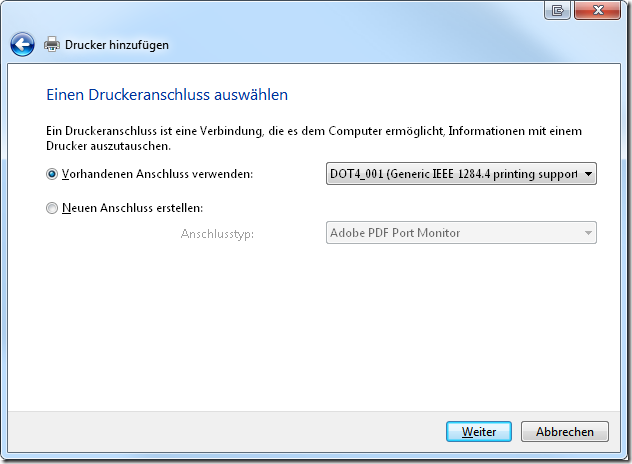
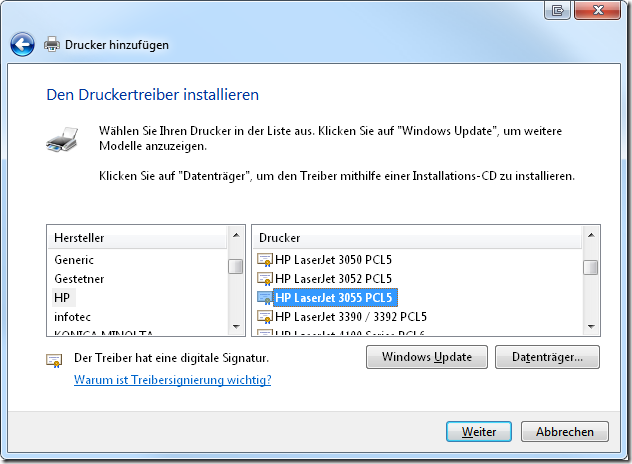
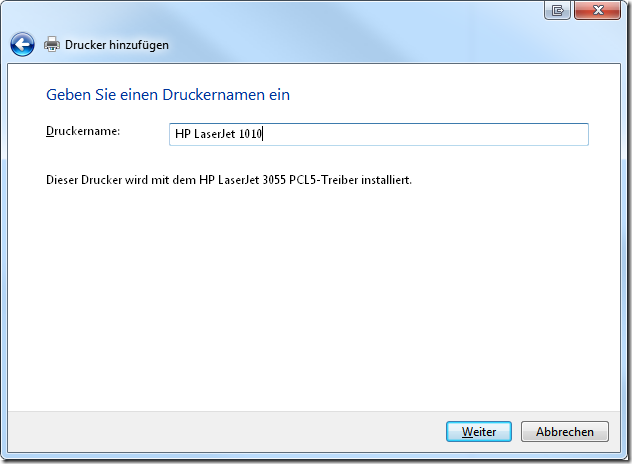
Fertig! Viel Spaß beim Drucken.
Posted: November 27th, 2012 | Filed under: Tutorials | Tags: aufräumen, clean, HDGraph, löschen, Windows 7, winsxs | 2 Comments »
Mein System läuft unter einer 64BG SSD, da habe ich natürlich nicht viel Platz zu verschenken. Da meine C: Partition fast voll war, habe ich mir das Tool HDGraph heruntergeladen um die Platzfresser aufzuspüren und schließlich zu eliminieren
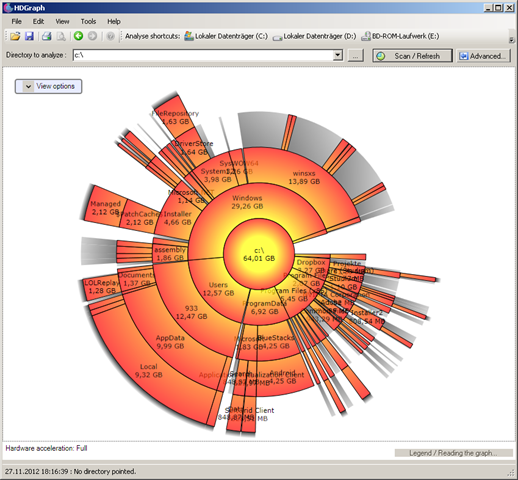
Hierbei ist mir der Ordner winsxs, welcher wichtige Systemdaten enthält, besonders aufgefallen. Mittels folgender Kommandozeile könnt ihr den Ordner sicher aufräumen.
DISM.exe /Online /Cleanup-Image /spsuperseded
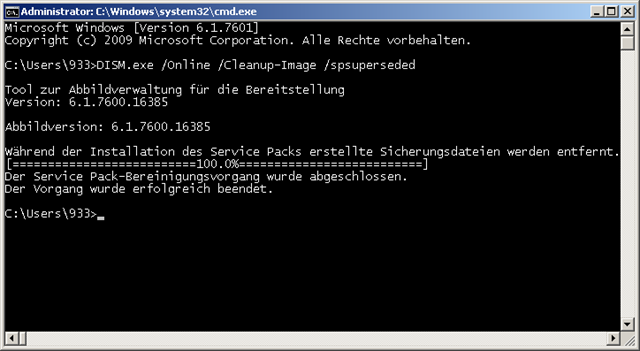
Diese kleine Aufräumaktion hat bei mir Tatsächlich 5,27 GB frei gemacht!
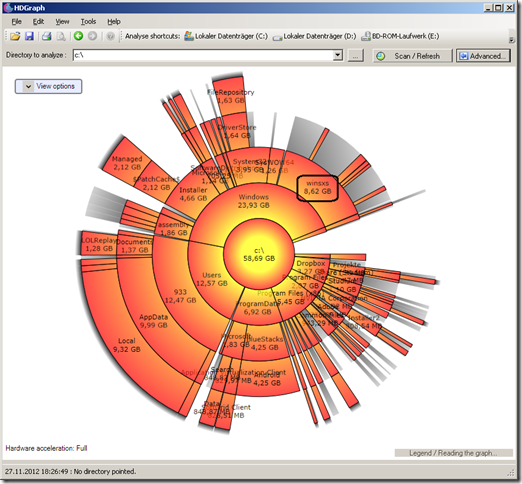
Posted: Juli 2nd, 2011 | Filed under: Betriebsysteme, Tutorials | Tags: anmelden, automatisch anmelden, ohne Passwort, Schnellstart, Windows 7 | No Comments »
1. In den Ausführen Dialog cmd eingeben und mit STRG + SHIFT + ENTER bestätigen (Konsole mit Administrationsrechten).
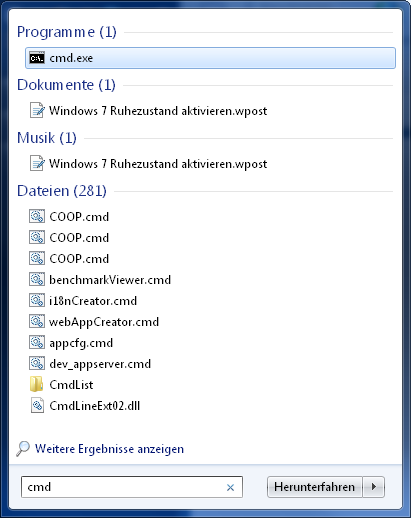
2. control userpasswords2 eingeben und mit ENTER bestätigen.

3. Haken bei jeweiligem Benutzer entfernen und auf Übernehmen klicken.
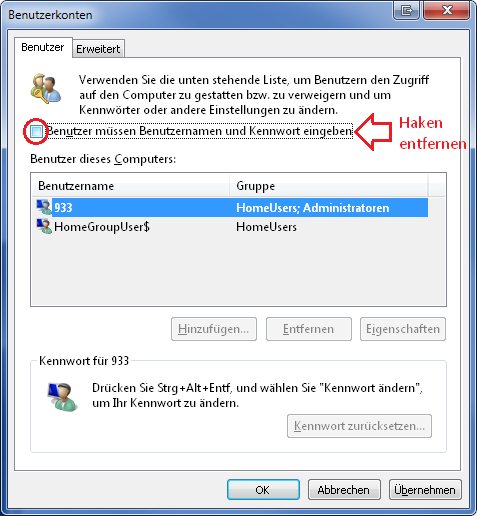
4. Passwort eingeben und bestätigen.
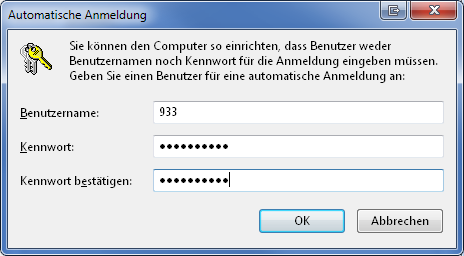
Posted: Juni 10th, 2010 | Filed under: Allgemein | Tags: Abgesicherter Modus, hochfahren, Windows 7, Windows Abgesicherter Modus | No Comments »
Windows im abgesicherten Modus starten, das geht ganz einfach mit F5 drücken beim hochfahren!

 Ein Karlsruher Bloggt!
Ein Karlsruher Bloggt!